2023-07-10 316
钉钉提交工作日报的教程
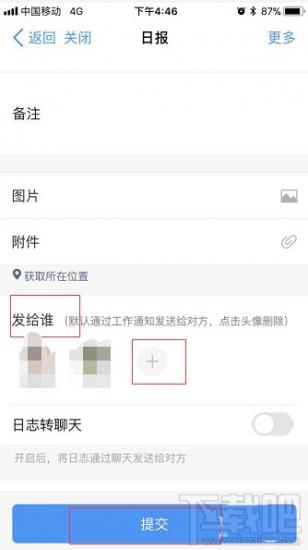
一、钉钉手机端
1、把常用的手机上下载安装好钉钉,见下图
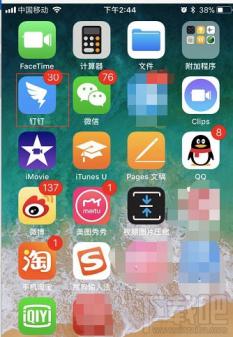
2、打开钉钉,找到“工作,”见下图
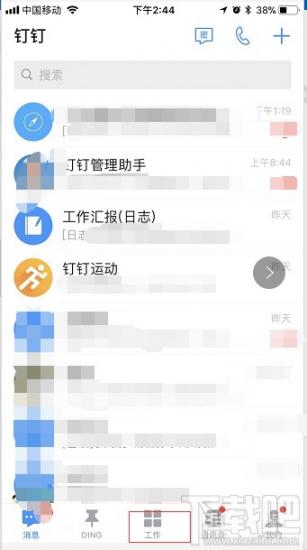
3、进入页面后找到“日志”,见下图
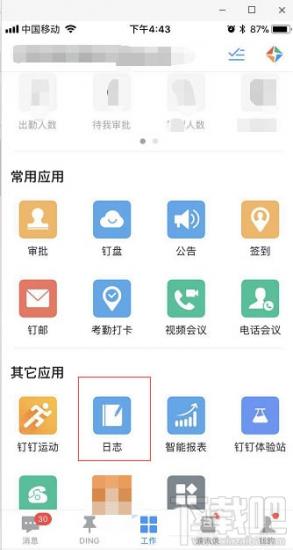
4、打开日志,找到“日报,”见下图
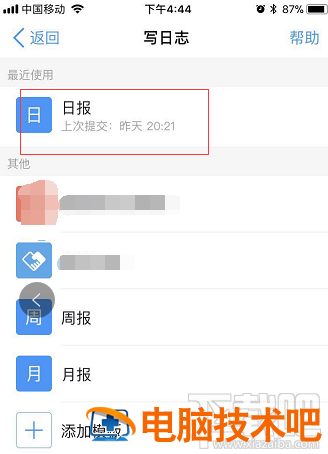
5、打开“日报,”按照系统提示写今日完成工作和明日工作计划,见下图
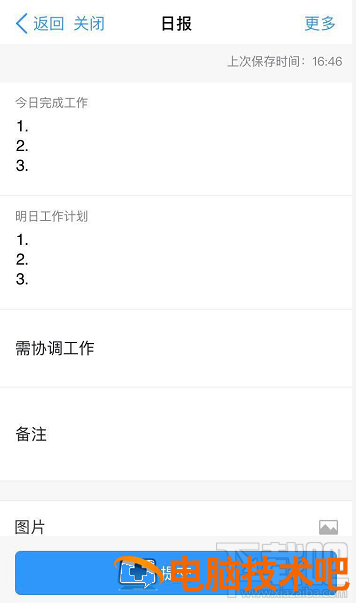
6、写完日报之后找到“发给谁”,选择要发给的领导,然后直接提交就可以了,见下图
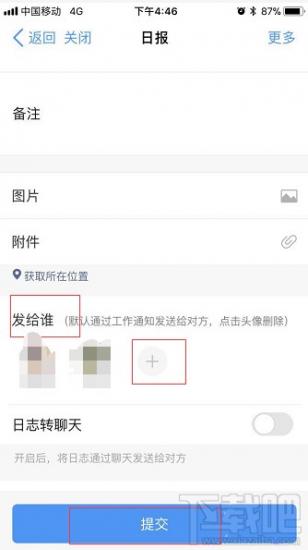
二、钉钉电脑端
1、钉钉日志的进入方法可以直击点击对话框的工作就可以进入,手机钉钉有一个每日总结的选项,点击也是可以进入的。

2、进入电脑版钉钉的工作台,找到日志选项,其他的一些功能也是在这里查找和使用,用起来还是很方便的。

3、日志分为写日志、看日志和日志列表,写日志根据时间的推移可以写每日工作日志、每周工作日志和每月工作日志。

4、不同类型的工作日志都有着自己的模板,选择需要的模板就可以进入,里面需要编辑的内容也是有差别的。

5、每月工作总结需要写的还是比较多的,先对上个月工作业绩做一下简单的描述,再对下个月的工作做一下计划。
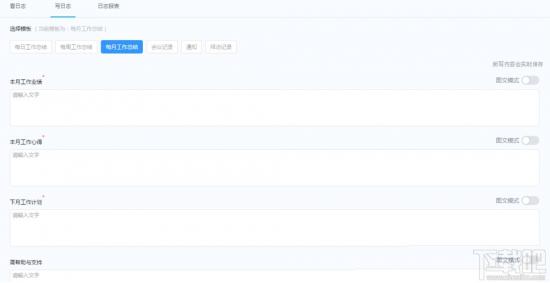
6、如果自己加入了不同的公司,可以在上方的切换按钮自由切换,下方的发给人可以根据组织架构来选择。
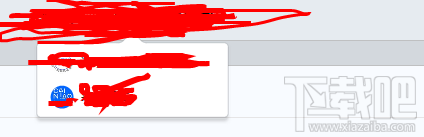
7、日志列表可以让我们更清楚了解自己的日志情况,有哪些是需要注意的,日志可以更好的总结今天和计划明天。
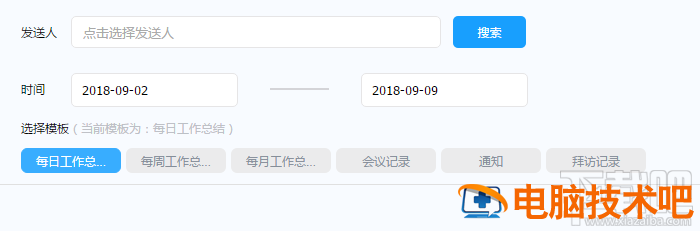
以上就是钉钉提交工作日报的教程,希望大家喜欢,请继续关注下载吧。
原文链接:https://000nw.com/10664.html
=========================================
https://000nw.com/ 为 “电脑技术吧” 唯一官方服务平台,请勿相信其他任何渠道。
系统教程 2023-07-23
电脑技术 2023-07-23
应用技巧 2023-07-23
系统教程 2023-07-23
系统教程 2023-07-23
软件办公 2023-07-11
软件办公 2023-07-11
软件办公 2023-07-12
软件办公 2023-07-12
软件办公 2023-07-12
扫码二维码
获取最新动态
